| 如何建立新的 Apple ID | 您所在的位置:网站首页 › 苹果手机怎么申请新的id › 如何建立新的 Apple ID |
如何建立新的 Apple ID
|
如何建立新的 Apple ID
有了 Apple ID,你就可取用所有 Apple 裝置和服務,例如 iCloud 和 App Store 等。 在 iPhone 或 iPad 建立 Apple ID 在 Mac 建立 Apple ID 在 Windows PC 建立 Apple ID 在其他裝置建立 Apple ID 不確定自己有沒有 Apple ID,或忘記了 Apple ID?你或許可使用你在 Apple 服務使用的電郵地址或電話號碼,在裝置或網站登入。 登入裝置後,你可查看和新增可用來登入 Apple ID 的額外電郵地址和電話號碼:前往「設定」(或「系統設定」) > 你的名字 >「登入與保安」。 了解如何為子女建立 Apple ID 在 iPhone 或 iPad 建立 Apple ID你可以在設定裝置時建立新的 Apple ID,亦可之後才在 App Store 設定。 在設定裝置時建立 Apple ID點一下「沒有或是已忘記 Apple ID?」 點一下「建立免費的 Apple ID」。 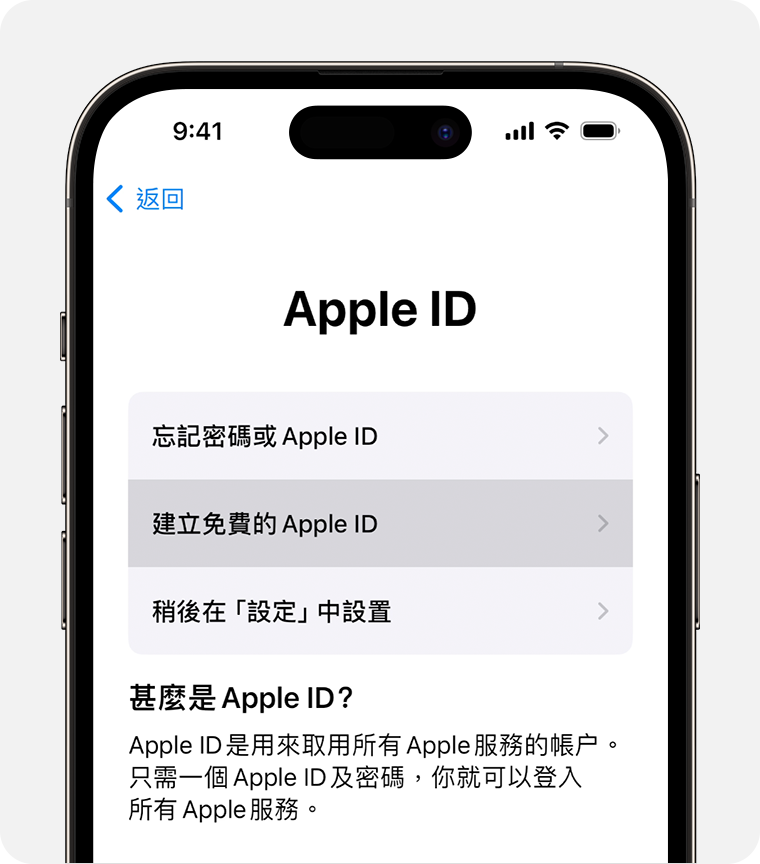 選擇你的出生日期並輸入姓名。點一下「下一步」。 點一下「使用你現時的電郵地址」或「取得免費的 iCloud 電郵地址」。 按照畫面的步驟驗證電郵地址、建立較強的密碼、設定裝置地區,以及設定雙重認證。如果你選擇略過這個步驟,系統稍後會在「設定」中提示你完成操作。 在裝置上透過 App Store 建立 Apple ID開啟 App Store 並點一下「我的帳戶」按鈕。 點一下「建立新的 Apple ID」。如果看不到這個選項,請確定你已經登出 iCloud。 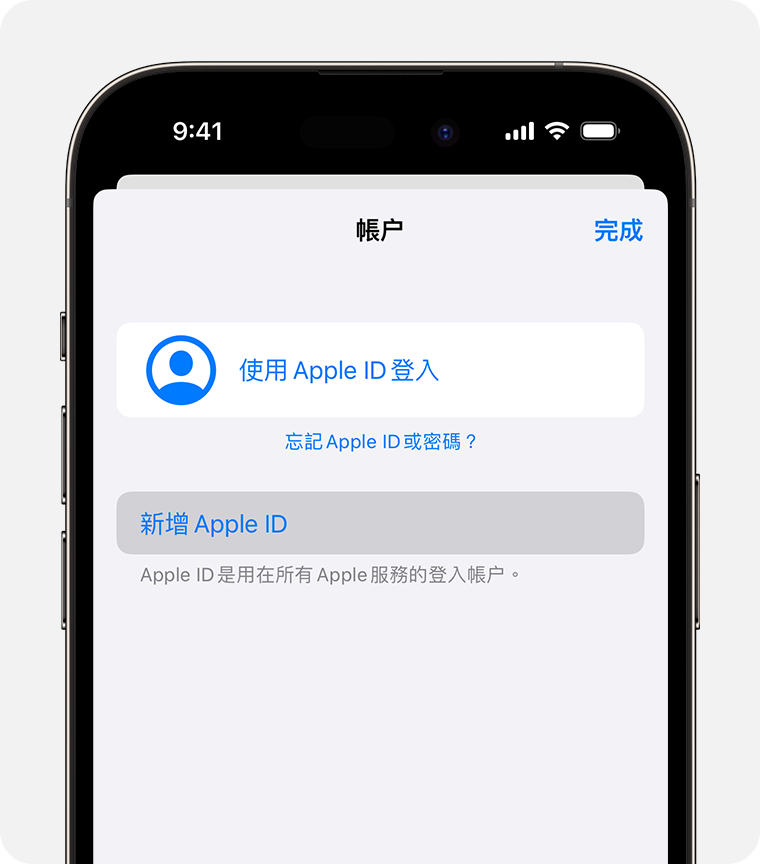 按照畫面的步驟提供電郵地址、建立較強的密碼,以及設定裝置地區。你提供的電郵地址就是你的新 Apple ID。* 輸入你的付款方法和帳單資料,然後點一下「下一步」。你亦可選擇「無」。除非你購買項目,否則我們不會向你收取任何費用。 確認你的電話號碼,以便日後用來驗證身分及回復帳戶。點一下「下一步」。 查看收件箱是否有來自 Apple 的驗證電郵,然後驗證你的電郵地址。 驗證電郵地址後,你便可以使用 Apple ID 登入 iTunes Store、App Store,以及 iCloud 等其他 Apple 服務。 * 在中國大陸,你可能需要提供 +86 的電話號碼,才能建立 Apple ID。你可以稍後變更這個號碼,或者改填不需要提供電話號碼的國家或地區。這個號碼只供驗證之用。 你可以在裝有 iOS 9 或之後版本的 iOS 裝置建立 Apple ID。 在 Mac 建立 Apple ID選擇 Apple 選單 >「系統設定」。在較舊版本的 macOS,你可選擇 Apple 選單 >「系統偏好設定」。 在側邊欄中按一下「使用 Apple ID 登入」。在較舊版本的 macOS,請按一下「登入」。 按一下「建立 Apple D」,然後按照畫面的步驟提供電郵地址、建立較強的密碼,以及設定裝置地區。你提供的電郵地址就是你的新 Apple ID。*  輸入你的付款方法和帳單資料,然後按一下「繼續」。你亦可選擇「無」。除非你購買項目,否則我們不會向你收取任何費用。 查看收件箱是否有來自 Apple 的驗證電郵,然後驗證你的電郵地址。 驗證電郵地址後,你就可以使用新的 Apple ID 登入 App Store 以及 iCloud 等其他 Apple 服務。 * 在中國大陸,你可能需要提供 +86 的電話號碼,才能建立 Apple ID。你可以稍後變更這個號碼,或者改填不需要提供電話號碼的國家或地區。這個號碼只供驗證之用。 你可以在裝有 OS X Capitan 或之後版本的 Mac 建立 Apple ID。 在 Windows PC 建立 Apple ID開啟 Windows 版 iTunes。確定你在使用最新版本。 在電腦畫面頂部或 iTunes 視窗頂部的選單列,選擇「帳戶」>「登入」,然後按一下「建立新的 Apple ID」。 按照畫面的步驟提供電郵地址、建立較強的密碼,以及設定裝置地區。你提供的電郵地址就是你的新 Apple ID。* 輸入你的付款方法和帳單資料,然後按一下「繼續」。你亦可選擇「無」。除非你購買項目,否則我們不會向你收取任何費用。 查看收件箱是否有來自 Apple 的驗證電郵,然後驗證你的電郵地址。 * 在中國大陸,你可能需要提供 +86 的電話號碼,才能建立 Apple ID。你可以稍後變更這個號碼,或者改填不需要提供電話號碼的國家或地區。這個號碼只供驗證之用。 在其他裝置建立 Apple ID如要在 Apple TV、Android 裝置、智能電視或串流裝置上建立 Apple ID,一般可以按照畫面上的步驟操作,並輸入你的全名、出生日期、電郵地址或電話號碼以及付款方式。如果你在智能電視上設定 Apple TV app,系統可能會將你重新導向至 activate.apple.com,讓你建立 Apple ID。你亦可按照以下步驟,在網上建立 Apple ID。 在網上建立 Apple ID前往 appleid.apple.com 並按一下「建立你的 Apple ID」。 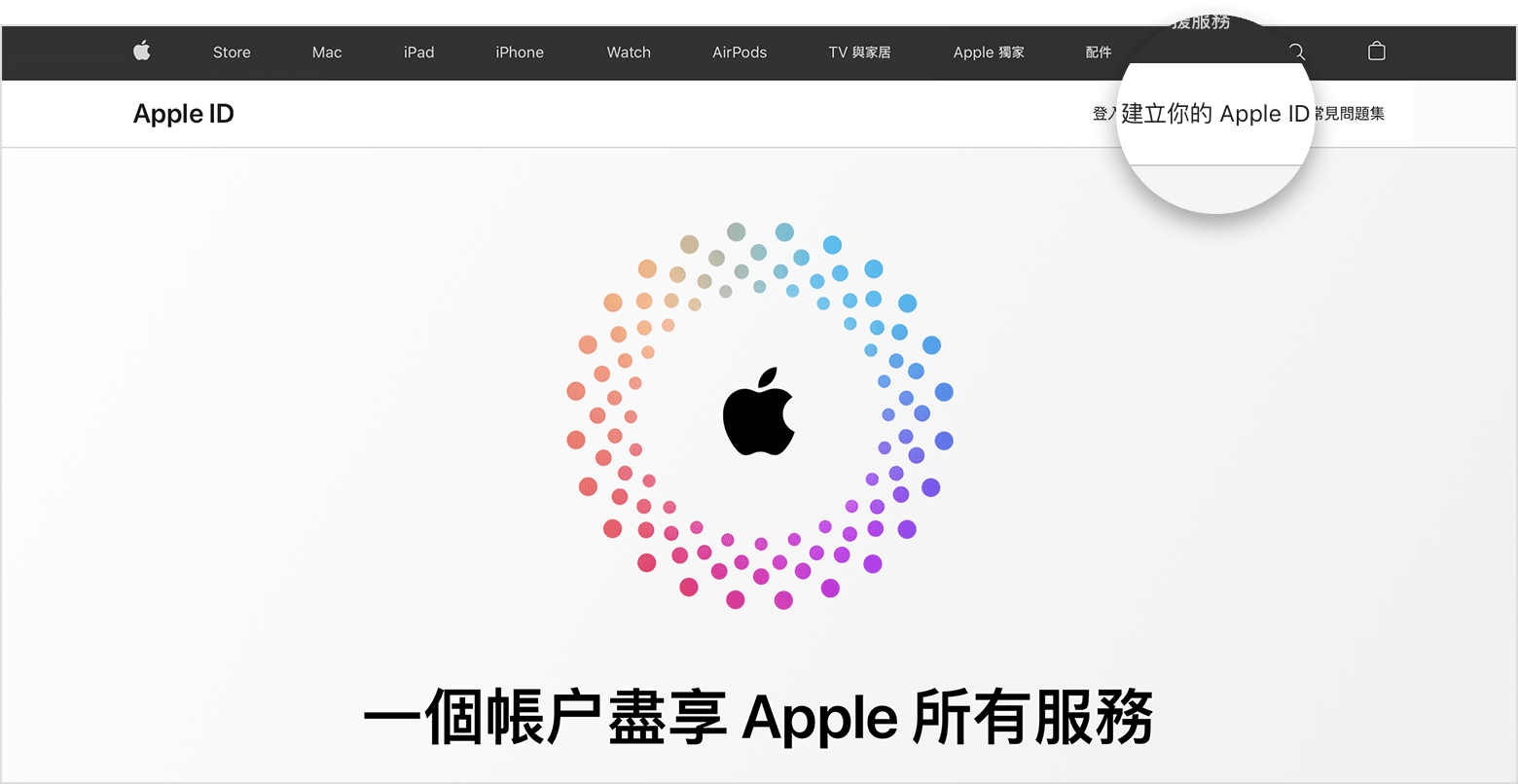 按照畫面的步驟提供電郵地址、建立較強的密碼,以及設定裝置地區。你提供的電郵地址就是你的新 Apple ID。* 輸入你可以隨時使用的電話號碼。 如果想接收 Apple 最新資訊,請勾選選框,即可掌握 Apple 的最新消息、軟件、產品及服務。 按一下「繼續」。 按照畫面上的步驟,驗證你的電郵地址和電話號碼。 驗證電郵地址後,你便可以使用新 Apple ID 登入 iTunes Store,以及 iCloud 等其他 Apple 服務。 * 在中國大陸,你可能需要提供 +86 的電話號碼,才能建立 Apple ID。你可以稍後變更這個號碼,或者改填不需要提供電話號碼的國家或地區。這個號碼只供驗證之用。 如果系統訊息顯示你需要登入 iTunes如果你在網上建立了 Apple ID,而系統訊息顯示你需要登入 iTunes,請為你的裝置執行以下步驟: 在 iPhone 或 iPad:開啟「設定」,點一下「登入 [裝置]」,然後使用 Apple ID 登入。 在 Mac 上:選擇 Apple 選單 「系統設定」,然後選擇 Apple ID 並使用你的 Apple ID 登入。 在 Apple TV:使用 Apple ID 登入 App Store、iTunes Store 或 Apple Music。 在 PC 或 Android 裝置:前往 tv.apple.com/hk 或 music.apple.com/hk,並使用 Apple ID 登入。 各國家或地區提供的商店和功能可能有所不同。 發佈日期: 2024 年 01 月 11 日 |
【本文地址】